Azt mondják, hogy egy kép több ezer szót érdemel, ezért van értelme, hogy a fénykép népszerű módszerévé vált a csodálatos pillanatok rögzítéséhez és megosztásához az egész világon. Ráadásul, mivel az okostelefonok fényképezőgép-technológiája tovább fejlődik, az emberek ma óceáni képeket állítanak elő.
Ennek eredményeként a fényképkezelés új kihívássá vált.
Ebben a cikkben meghatározzuk és megjelenítjük a 10 legjobbat iPhone fotókezelő szoftver az Ön számára.

iPhone Photo Manager
A professzionális fotókezelő általában különféle profi szintű funkciókat kínál, és integrálja az AI-t és más fejlett technológiát. Itt felsoroljuk az 5 legjobb professzionális fotókezelőt.
MobieSync nem csak fotókezelő, hanem iOS adatátviteli eszköz is.
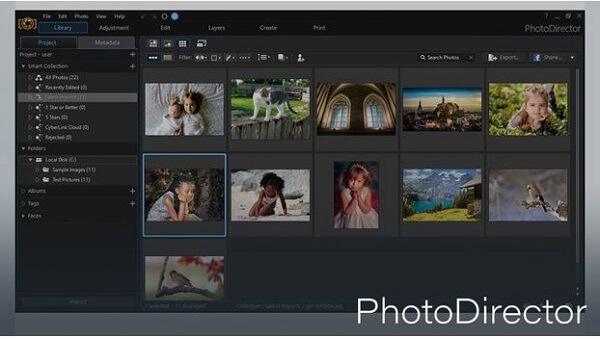
Főbb jellemzők:
1. Csoportosítsa fényképeit névleges, időbeli vagy több alapján a helyi merevlemezre.
2. Készítsen GIF fájlokat GIF készítő a fényképeivel egyszerűen.
3. Javítsa meg fényképeit és javítsa a színeket automatikusan.
4. Adjon meg több videószerkesztő eszközt.
5. Támogassa a fényképeket mozgó és 360 fokos fényképekkel.
Érvek
1. Mint megbízható fotókezelő szoftver, a PhotoDirector 9 meglehetősen egyszerűen használható.
2. Az animált GIF-ek létrehozásának képessége vonzó a megosztásra a közösségi média platformon.
Hátrányok
1. A PhotoDirector 9 csak 6 fotóformátumot támogat.
2. Ez drágább, mint más fotókezelő szoftver.
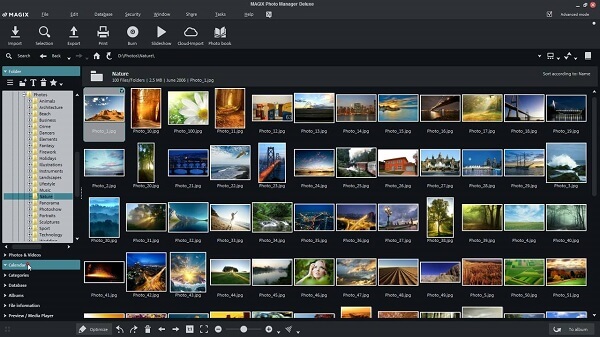
Alapvető funkciók:
1. Egyszerűen archiválja fényképeit, videóit és animált képeit.
2. Tekintse meg a képeket különféle módokban, például miniatűrök, teljes képernyő stb.
3. Könnyen rendezheti és rendezheti fényképeit és videóit.
4. Szerkessze a képeket az alapvető videószerkesztő eszközökkel.
5. Javítsa a fényképek minőségét a kezelés során.
Érvek
1. A fotókezelő szoftver számos megosztási lehetőséget kínál.
2. A felhasználóbarát felület lehetővé teszi a könnyű navigációt.
Hátrányok
1. A beépített videószerkesztő eszközök korlátozottak.
2. Nem támogatja a 360 fokos fényképeket vagy más fejlett fotótechnikát.
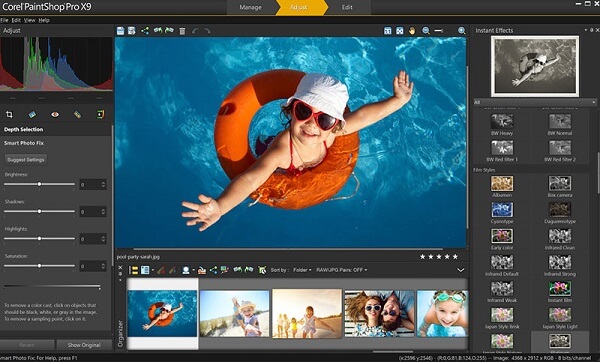
Főbb jellemzők:
1. Egyszerűsített felületet kínál kezdőknek és egy újabb, fejlettebb felületet.
2. Integrálja a képszerkesztő eszközök hatékony gyűjteményét.
3. Optimalizálja képeit prezentációk vagy webes felhasználás céljából.
4. Ossza meg fényképeit a Facebook-on, a Twitter-en, a Pinterest-en és más közösségi médián.
5. Szépítse a portréfotókat és egyszerűen dolgozza fel a nyers képeket.
Érvek
1. Ez a fotókezelő kezdőknek és haladó felhasználóknak egyaránt elérhető.
2. Ez automatikusan kijavítja a fényképek különféle aspektusait.
Hátrányok
1. A program nagyon nagy, és sok helyet igényel a fényképek feldolgozásakor.
2. Sokkal több időt vesz igénybe a fájlfeldolgozás.
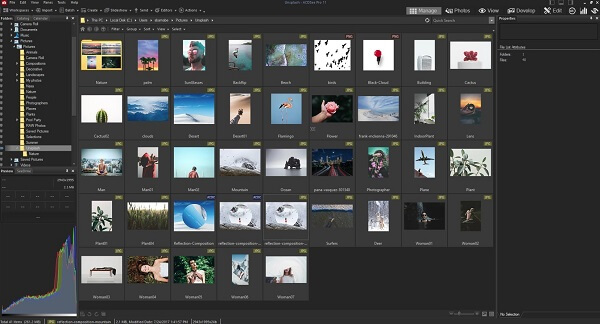
Vonzó tulajdonságok:
1. Támogassa a RAW, JPG, PNG és egyéb fotó formátumokat.
2. Tartalmazzon kiterjedt digitális eszközkezelési képességeket.
3. Szerkessze fényképeit a beépített segítségével képszerkesztő funkciót.
4. Használja a lencsét a torzítás, az egyensúly és a színek helyesbítéséhez.
5. Bőséges fotószerkesztő eszközöket kínál.
Érvek
1. A fotókezelő szoftver egy mobilalkalmazást is kínál.
2. Bár fizetett program, az ár megfizethető.
Hátrányok
1. A fényképek és képek katalogizálása lassul.
2. Az ACDSee nem kompatibilis a Mac OS X operációs rendszerrel.
Ha inkább ingyenes fotókezelő szoftvert szeretne kapni, akkor ebben a részben kap egy felső listát.
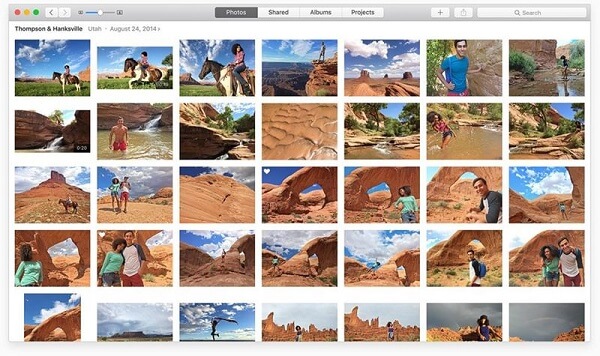
Főbb jellemzők:
1. Kezelje fényképeit egyszerre az iPhone, iPad és Mac OS rendszereken.
2. Szinte az összes Apple készülékkel kompatibilis.
3. A képeket egyszerűen továbbítsa az Apple TV-hez.
4. Szinkronizálja a képeket az iOS-eszközök és a Mac-számítógépek között.
5. Különféle képmanipulációs eszközöket, például szűrőket és másokat kínálhat.
Érvek
1. A felhasználók képeket pillanatokban, gyűjteményekben, években és más módokban tekinthetnek meg.
2. Képes megosztani fényképeit az iCloudon vagy az AirDropon keresztül.
Hátrányok
1. Hiányzik néhány funkció, például a fejlett képszerkesztő eszközök.
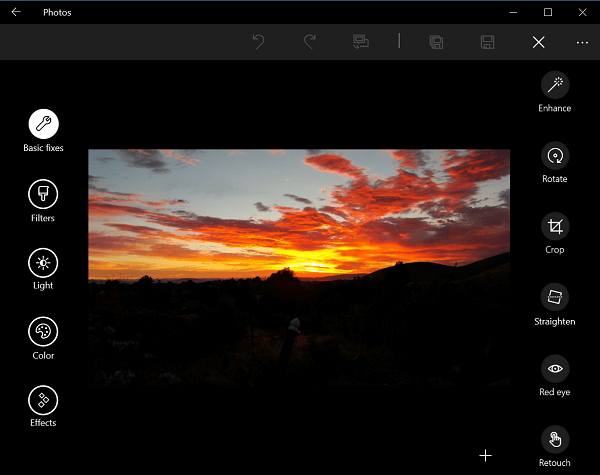
Főbb jellemzők:
1. Kínáljon csomagot képszerkesztő és kezelő eszközöket.
2. Előtelepítés a Windows 10 rendszerre.
3. Rögzítse és javítsa meg fényképeit egyetlen kattintással.
4. Retusálja, forgassa, egyenesítse vagy vágja le képeit egyszerűen.
5. Kezelje fényképeit iPhone-on és más mobil eszközökön.
Érvek
1. Ez a fotókezelő teljesen ingyenesen használható.
2. Az interfész intuitív.
Hátrányok
1. A képszerkesztő eszközök korlátozottak.
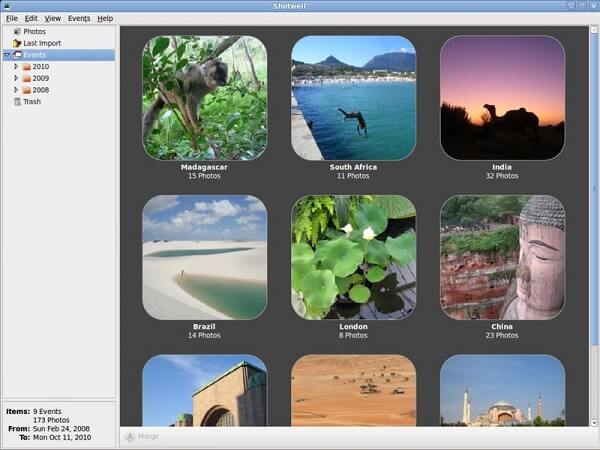
Alapvető funkciók:
1. Töltsön be fényképeket a merevlemezről vagy a külső eszközökről tételenként.
2. A képeket idő szerint automatikusan rendezze.
3. Egyszerűen javítsa ki a vörösszem-hatást és más problémákat.
4. Alapvető képszerkesztő eszközöket kínál, mint például a kivágás, elforgatás stb.
5. Állítsa be a színt, a felbontást, a kontrasztot és az egyéb paramétereket.
Érvek
1. Az egyszerű felületen könnyű navigálni.
2. Ez a fotókezelő lehetővé teszi a felhasználók számára a fényképek megosztását közvetlenül a Facebook-on, a Flickr-en és a Picasán.
Hátrányok
1. Hiányzik néhány hasznos fotókezelési képesség.
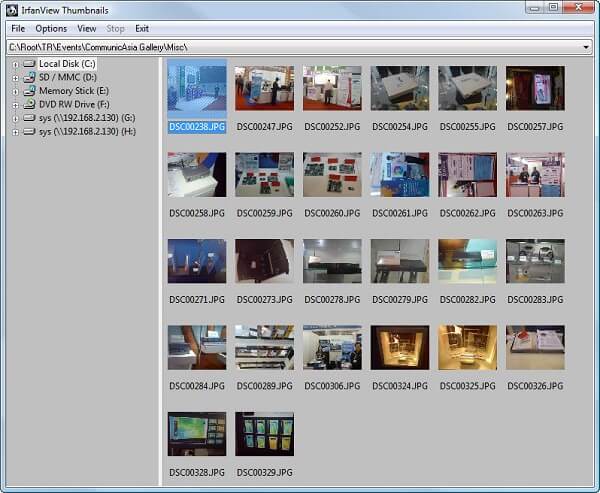
Főbb jellemzők:
1. Támogassa a népszerű képformátumokat, például JPG, PNG, GIF, BMP stb.
2. Szerkessze fényképeit, például profi képszerkesztő eszközökkel.
3. Bővítse különféle kiegészítő pluginekkel.
4. Konvertálja a fényképeket ömlesztett formátumba.
Érvek
1. Ez a fotókezelő gazdag funkciókat tartalmaz a képek megtekintéséhez, szerkesztéséhez és konvertálásához.
Hátrányok
1. Nem tudja olvasni vagy kezelni a RAW képeket, és ezt meg kell tennie átalakítani a RAW fájlt JPEG formátumra, JPG, PNG, stb.
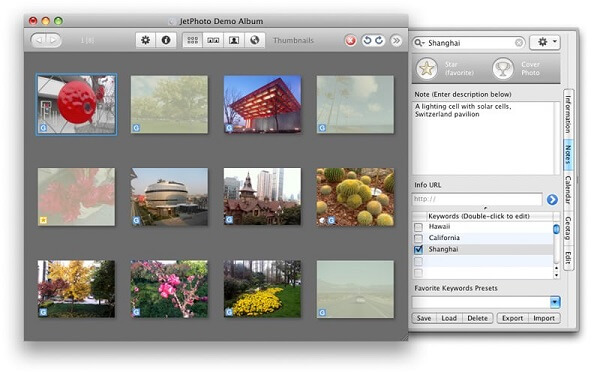
Vonzó tulajdonságok:
1. Készítsen fotóalbumot az Ön igényei szerint.
2. A fényképek automatikus javítása és javítása.
3. Szerkessze a fényképeket kötegelt formában, például átméretezze és így tovább.
4. Kezelje fényképeit jegyzetek, címkék, idő stb. Alapján
Érvek
1. A fotókezelő szoftver képes megőrizni és beolvasni a fényképeket tartalmazó fényképeket.
Hátrányok
1. Csak személyes használatra ingyenes.
Ha iCloud fényképeket vagy más képeket szeretne kezelni iOS-eszközén, a MobieSync a legjobb választás. Az alábbiakban megtudhatja a lépésről lépésre.

1 lépés Csatlakoztassa iPhone készülékét a számítógéphez
Telepítse a MobieSync programot a számítógépére, és indítsa el. Ezután csatlakoztassa iPhone-ját a számítógépéhez a villámkábel segítségével. A program spontán módon érzékeli az eszközt.
Tipp: Fotók átviteléhez az iPhone-ról egy másik iOS-eszközre csatlakoztassa mindkettőt a számítógéphez.

2 lépés Kezelje az iPhone fényképeket a számítógépen
Kattintson a bal oldalon található Fotók fülre, és megmutatja az összes fényképet iPhone-on. Ezeket a képeket miniatűrökben előnézetben megtekintheti, és a nem kívánt fényképeket törölheti az ablak tetején található Lomtár ikonnal.

3 lépés Fotók átvitele iPhone és PC között, vagy egy másik iPhone készülékre
Válassza ki az összes fényképet, amelyet biztonsági másolatot szeretne készíteni a számítógépre, vagy át szeretné vinni egy másik iOS-eszközre, és keresse meg a felső szalagot. Kattintson a PC ikonra a fényképek áthelyezéséhez az iPhone-ról a számítógépre. Az iPhone ikonnal szinkronizálhatja fényképeit az iPhone-ról egy másik iPhone-ra.
El tudod képzelni, hogy több száz millió fotót kell szerveznie az utazás után a nyaralás után? Valójában csak néhány másodpercbe kerül a feladat elvégzése, ha van megfelelő fotókezelő eszköz. Most annyit kell tennie, hogy elolvassa a véleményeinket és fedezze fel kedvenc eszközét.